1. Tổng quan
Bài viết giúp kế toán nhận biết nguyên nhân và cách xử lý khi phần mềm liên tục thay đổi đơn giá thành phẩm xuất kho để sản xuất tiếp, dẫn đến giá thành bị thay đổi sau mỗi lần tính lại, đảm bảo giá thành ổn định và đúng thực tế.
Nội dung bài viết gồm: Giải thích nguyên nhân cảnh báo, hướng dẫn hai cách xử lý (tự nhập đơn giá xuất kho hoặc để phần mềm tự tính), thiết lập không cập nhật lại giá xuất kho sau mỗi lần tính giá thành và các lưu ý khi thao tác trên phần mềm.
Phạm vi áp dụng: Kế toán thực hiện tính giá thành sản xuất nhiều công đoạn, có phát sinh xuất kho thành phẩm để sản xuất tiếp trên phần mềm kế toán.
2. Nguyên nhân và cách xử lý
Khi thực hiện tính giá thành, chương trình xuất hiện cảnh báo:

2.1. Nguyên nhânTrong kỳ đơn vị sản xuất thành phẩm A và cũng xuất chính thành phẩm A đó ra để sản xuất tiếp. Ví dụ: Đơn vị xuất kho nguyên vât liệu để sản xuất Xúc xích, do Xúc xích bị vỡ (không đảm bảo về mặt hình thức) nên đơn vị lại xuất Xúc xích ra để sản xuất lại.
Như vậy, mỗi lần tính giá thành chương trình sẽ tính ra một đơn giá khác nhau, do chi phí đầu vào để tính giá thành (là giá trị Xúc xích xuất ra để sản xuất) luôn bị thay đổi sau mỗi lần tính giá thành. 2.2. Cách xử lýĐể xử lý tình huống trên, cần thiết lập để đơn giá xuất kho của thành phẩm không bị thay đổi sau mỗi lần tính giá thành. Về cơ bản sẽ thực hiện theo 3 bước như sau:
Anh/Chị có thể thực hiện theo 1 trong 2 cách sau:
|
Nền tảng quản trị doanh nghiệp hợp nhất MISA AMIS với gần 200.000 khách hàng doanh nghiệp đang sử dụng
Bài viết liên quan
- Làm thế nào để xem báo cáo chi phí chi tiết theo từng đối tượng THCP, công trình, đơn hàng, hợp đồng?
- Làm thế nào để tính giá thành gia công theo thông tư 133
- Làm thế nào để tính giá thành sản xuất nhiều công đoạn (giai đoạn) trên phần mềm?
- Công thức cách tính Hệ số\Tỷ lệ trong quy trình giá thành hệ số\tỷ lệ trên phần mềm
- Khi tính giá thành, chi phí sản xuất chung tôi muốn để lại tháng sau phân bổ thì làm thế nào?
- Làm thế nào để phân bổ chi phí chung lên không đủ khi tính giá thành?



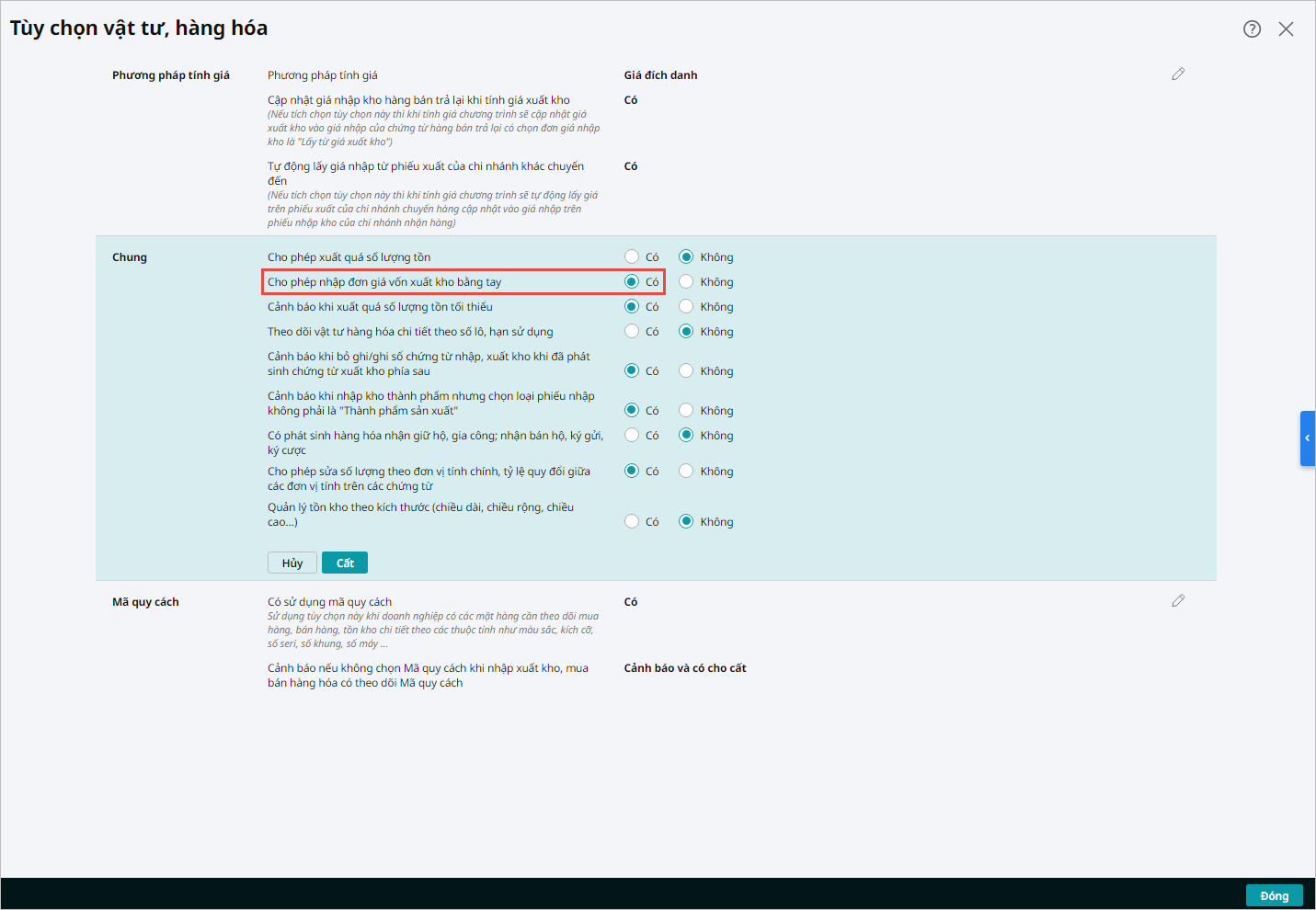
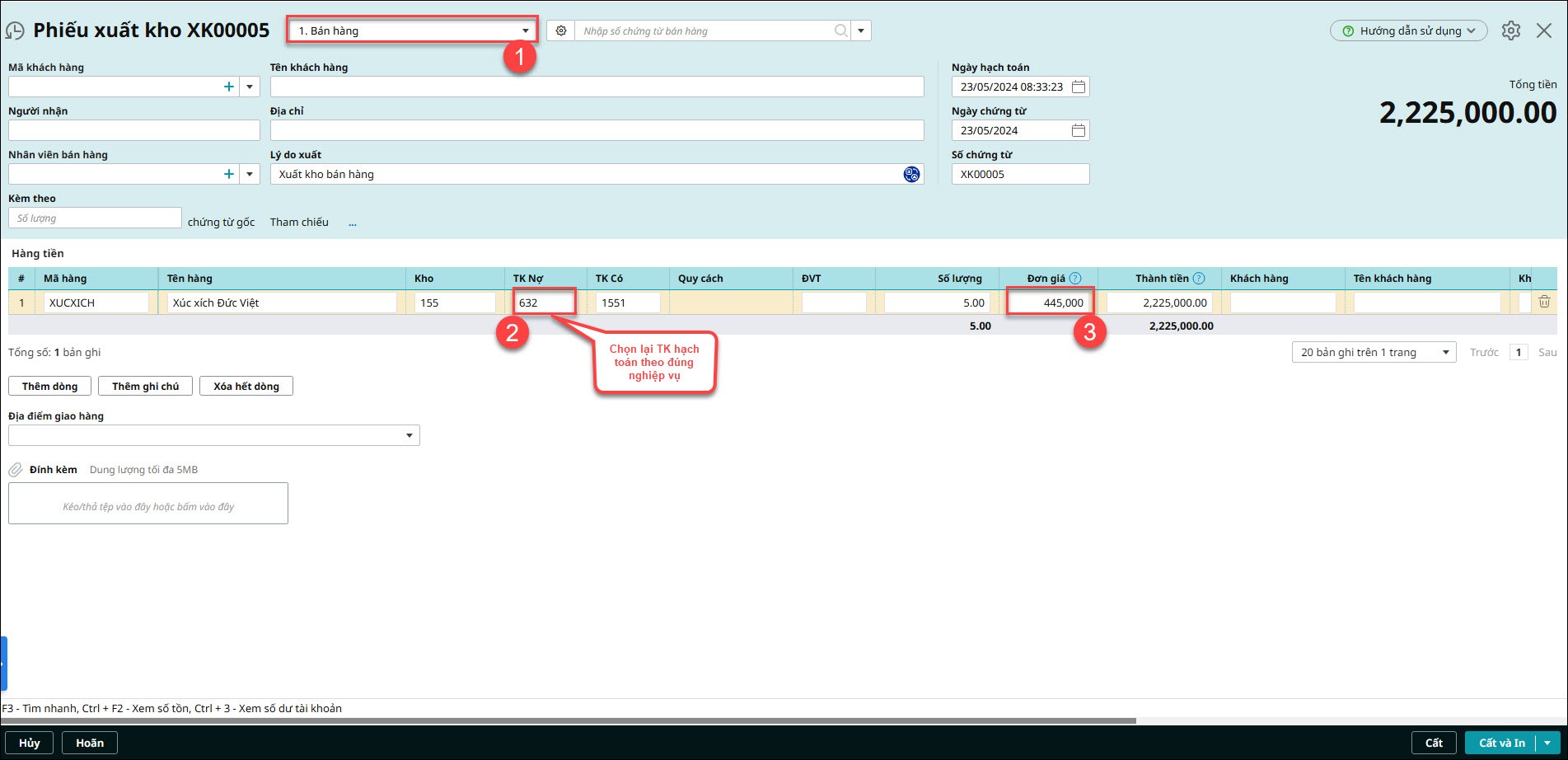
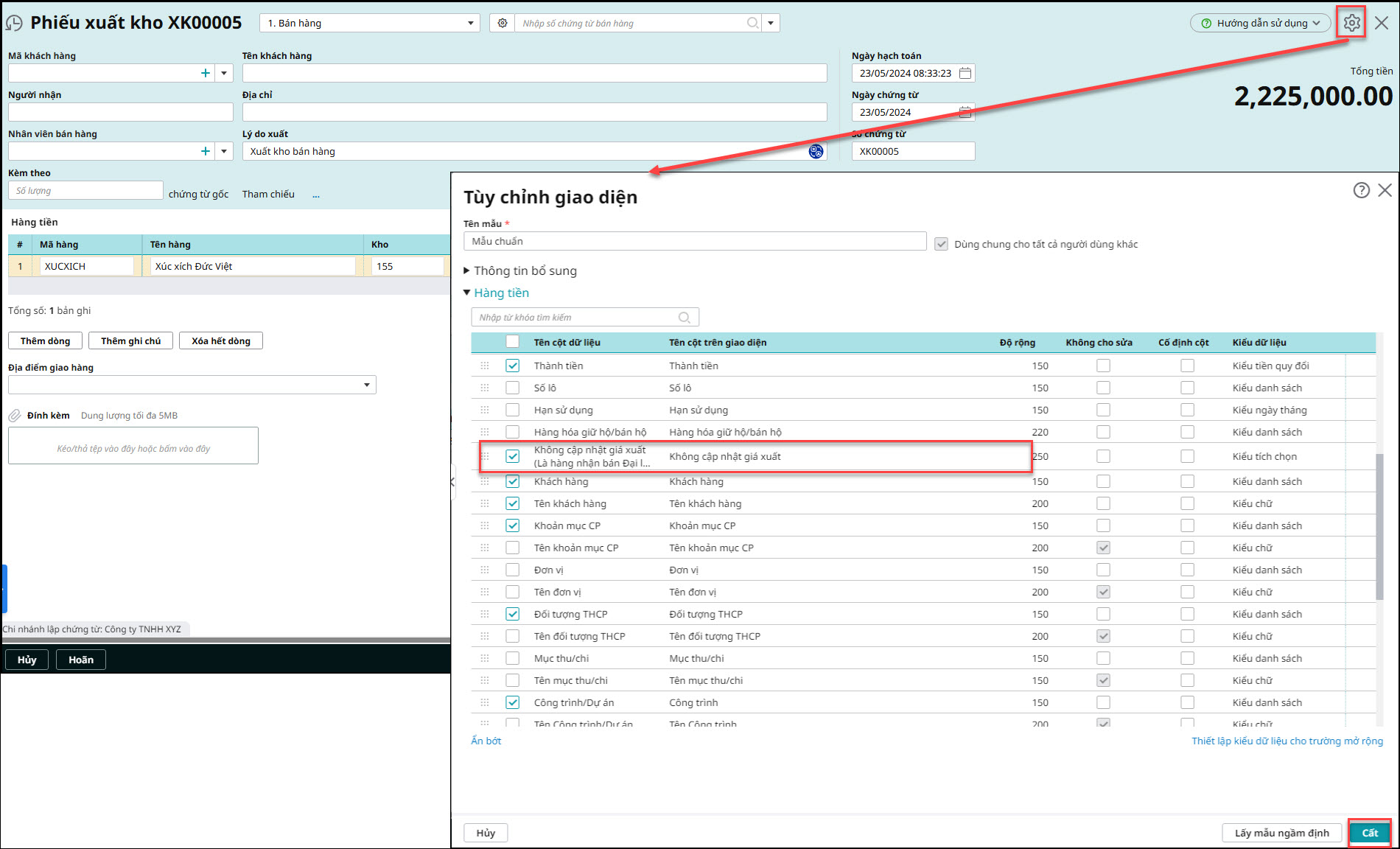
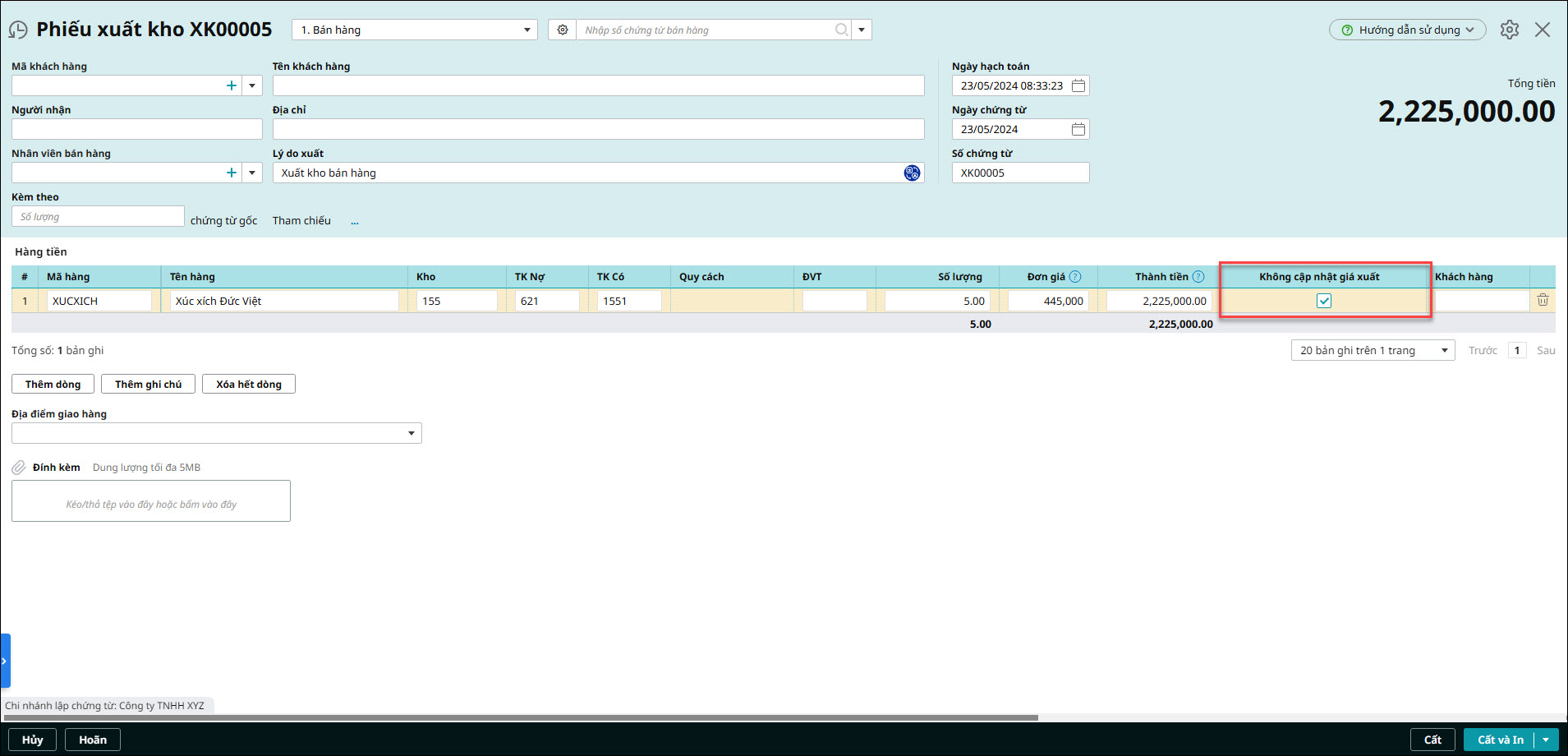








 024 3795 9595
024 3795 9595 https://www.misa.vn/
https://www.misa.vn/




